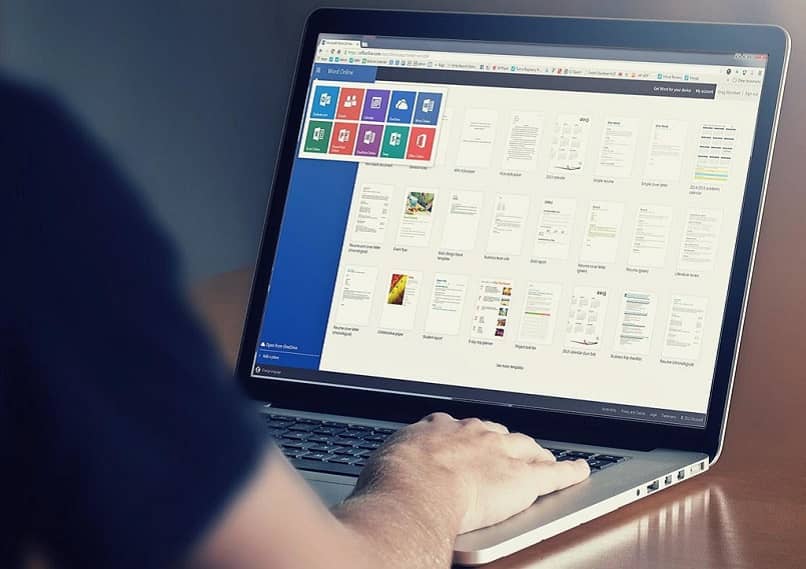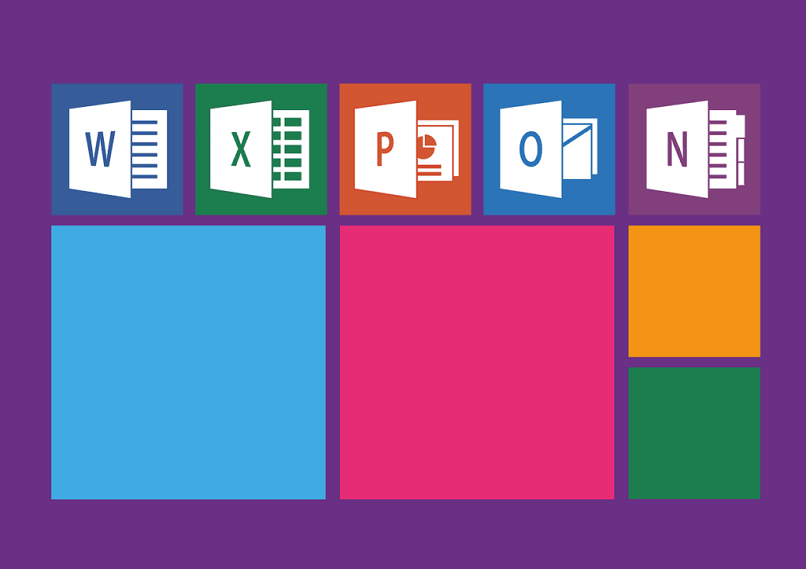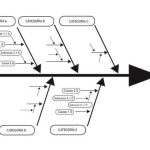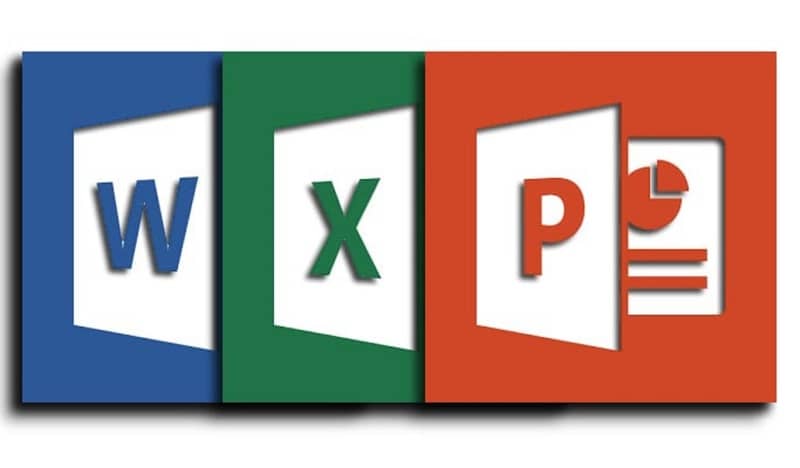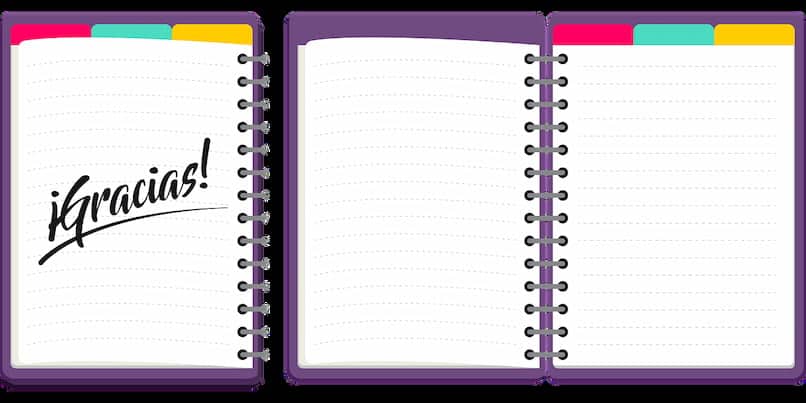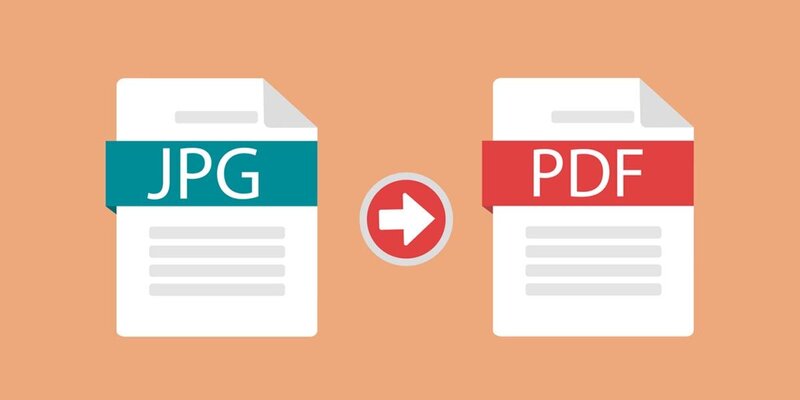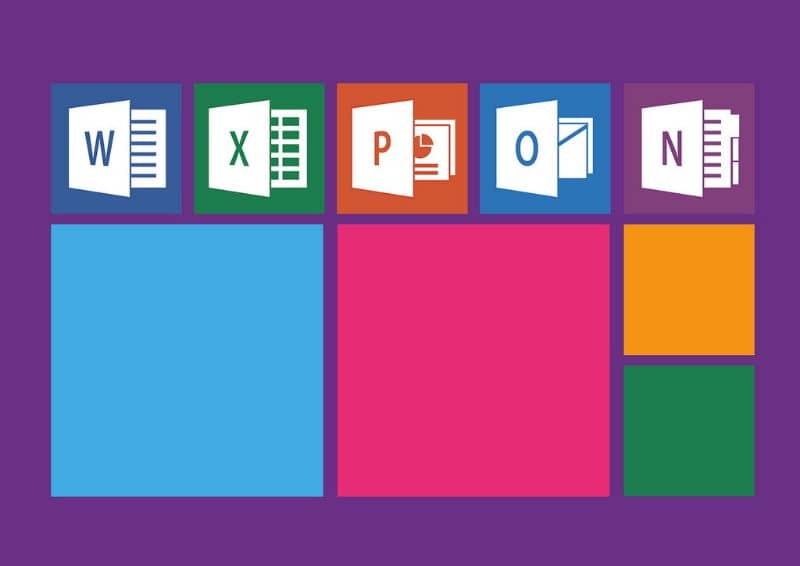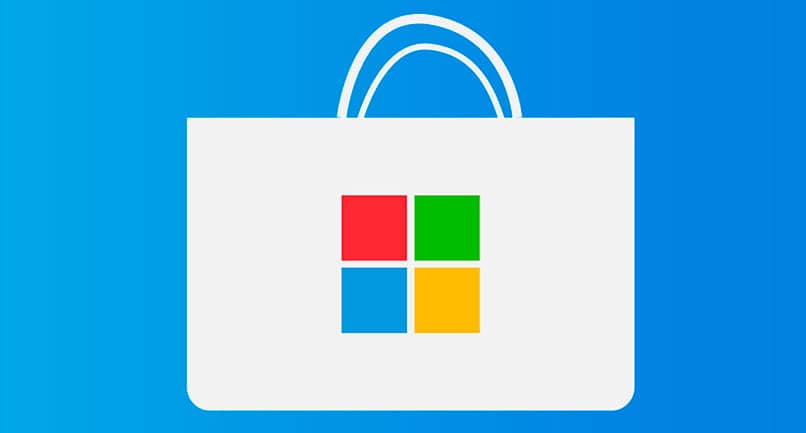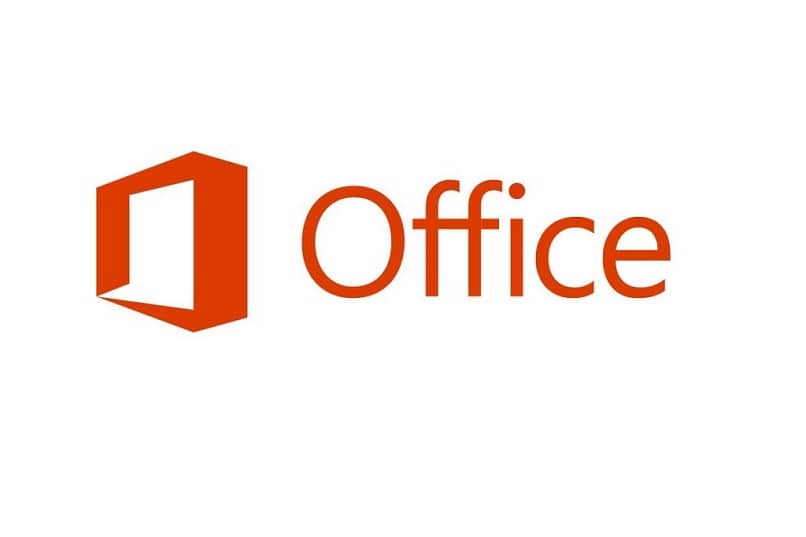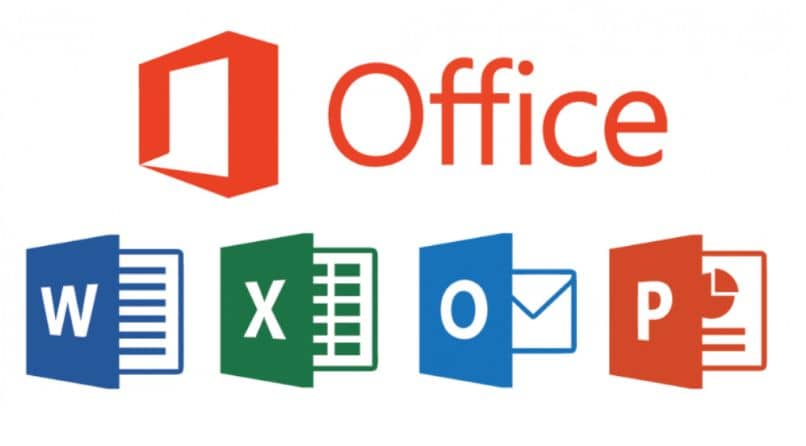Hasta hace poco, las imágenes solo se podían editar con programas diseñados específicamente para este propósito, lo que hacía que esta tarea fuera bastante compleja si no se tenía el conocimiento para usar estas aplicaciones. Con las versiones más recientes de Office, El fondo de una imagen en Word o Power Point se puede eliminar fácilmente.
Aunque son programas diseñados para crear presentaciones y documentos, se pueden utilizar en Microsoft Office online de forma gratuita, lo que los convierte en herramientas mucho más completas y útiles para los usuarios.
Quitar el fondo de una imagen en Word o PowerPoint
La creación y presentación de texto ha cambiado con el tiempo. Son mucho más importantes y dinámicas hoy que nunca. Utilizan diferentes colores e imágenes para contrastar mejor la información, lo que permite a los usuarios ser mucho más creativos al usarlos.
Ya no es necesario cambiar de aplicación o tener un conocimiento profundo de edición de imágenes, y con un conocimiento básico de Word o Power Point se puede lograr este nivel de edición.
Sin embargo, actualizar la suite de Microsoft Office a la última versión es extremadamente importante para disfrutar de todas las demás herramientas que ofrecen ambas extensiones.
Lo mejor de todo es que Palabra Power Point no es el único programa de Microsoft Office que le permite eliminar el fondo de su imagen. Outlook y Excel también tienen esta función.
Requisitos para eliminar el fondo de una imagen en Word o Power Point
Las imágenes a editar deben estar en un formato compatible con los programas de Microsoft Office. Los únicos Los formatos de imagen que no son compatibles con los programas de Office son SVG, DRW, AI y WMF.
Tomar una foto y pegar la imagen en Word puede formar parte del proceso en curso.
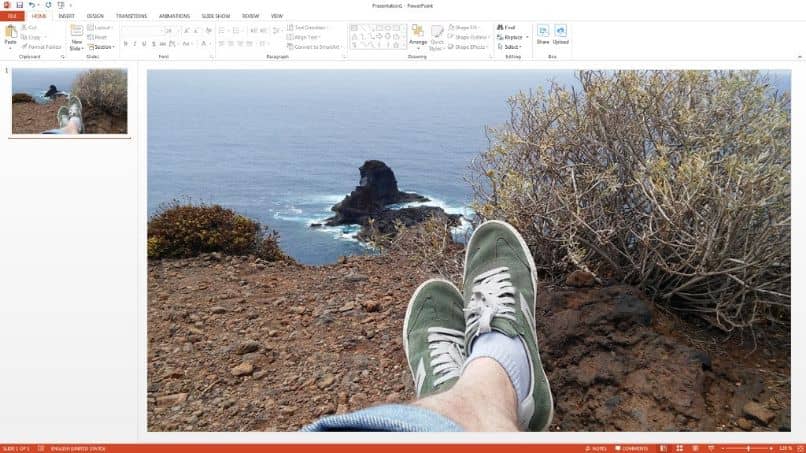
Del mismo modo, esta función solo está disponible en algunas versiones de los programas. Entonces en Windows puedes eliminar el fondo de la imagen en Word o PowerPoint en sus versiones 2010, 2013, 2016 y 2019. Por otro lado, en iOS solo se puede eliminar en las versiones 2011 y 2016 de los programas.
Pasos para eliminar el fondo de una imagen de Word o PowerPoint
Lo primero que debes hacer es editar la imagen que quieras con Word o Power Point. Una vez que tenga la imagen en el documento, selecciónela y abra la pestaña Formatos.
Necesitas la parte de eso «Herramienta de imagen», y entre las opciones que aparecen, seleccione «Eliminar el fondo de la imagen», dependiendo de la versión del programa que tengas.
De esta forma, la herramienta selecciona automáticamente el fondo de la imagen, limitándola a un color violeta, dejando lo que quieres mantener intacto en su color original. Sin embargo, hay ocasiones en las que no sucede con tanta perfección, por lo que es necesario editarlo manualmente.
El modo automático suele ser bastante preciso, pero si no logra capturar la forma de la imagen como le gustaría, la herramienta le permite hacerlo manualmente. Para hacer esto, todo lo que tiene que hacer es observar la falla con más detalle.
Usando las opciones «Marque las áreas que se conservarán» y «Marque los campos que se eliminarán» podrá esbozar aún más el esquema de lo que necesita. Si ha cometido un error, puede empezar de nuevo haciendo clic en la opción «Eliminar todos los cambios».
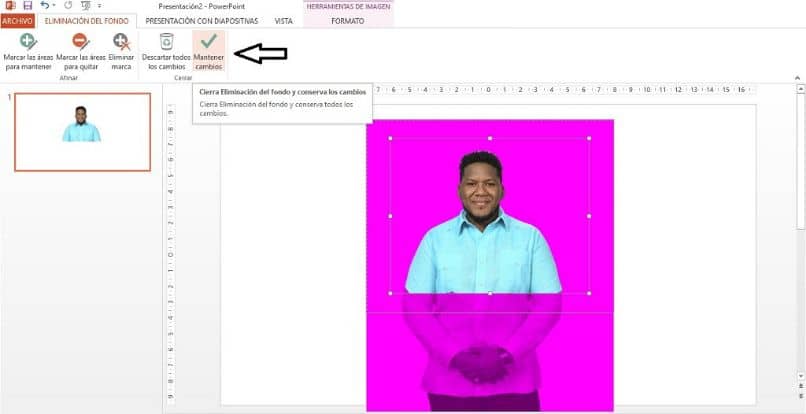
Si logró eliminar el fondo, seleccione el botón por completo «Conservar cambios» y listo. Ahora puede usar esta imagen en Word o Power Point sin que el fondo interfiera con su documento o diapositiva.
Si desea utilizar la imagen editada en algún otro programa de Office, todo lo que tiene que hacer es hacer clic derecho sobre ella y seleccionar la opción «Guardar imagen como».
Ahora todo lo que tiene que hacer es integrar la imagen con el documento o presentación que está creando. Word y Power Point le ofrecen un conjunto de herramientas en la pestaña «Opciones de diseño» lo que te permitirá aprovechar al máximo la imagen sin fondo. Todo está en ti y en tu creatividad.